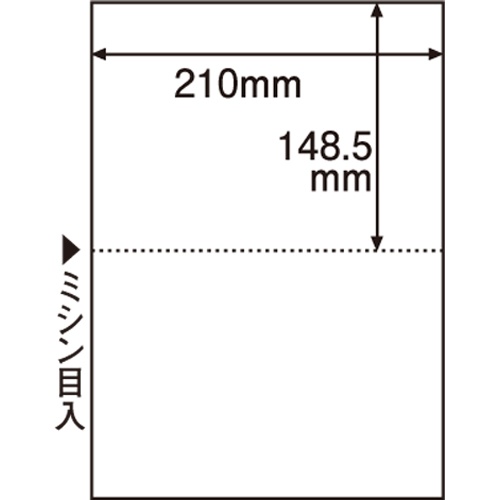〔キーワード:車販、領収証、領収書、預かり証、預り証、帳票、印刷、発行〕
目次
操作説明
領収証を個別印刷する
【主要】⇒【車販一覧】などから、当該見積の「車販編集」をクリックします。
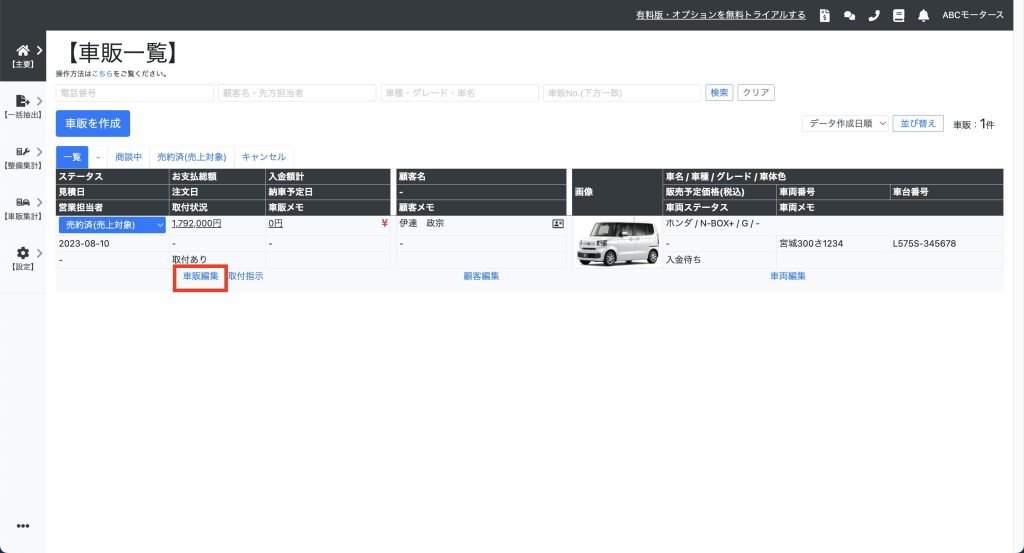
入金・預かり金欄を入力して「保存」をクリックします。
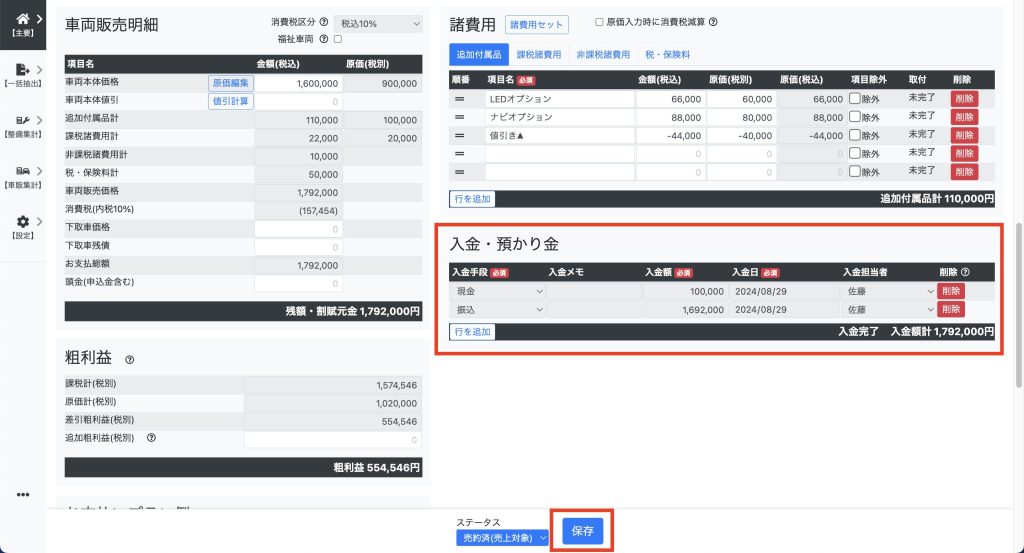
帳票印刷欄の「発行日」「宛名」「但し書き」を確認し、帳票ボタンをクリックします。
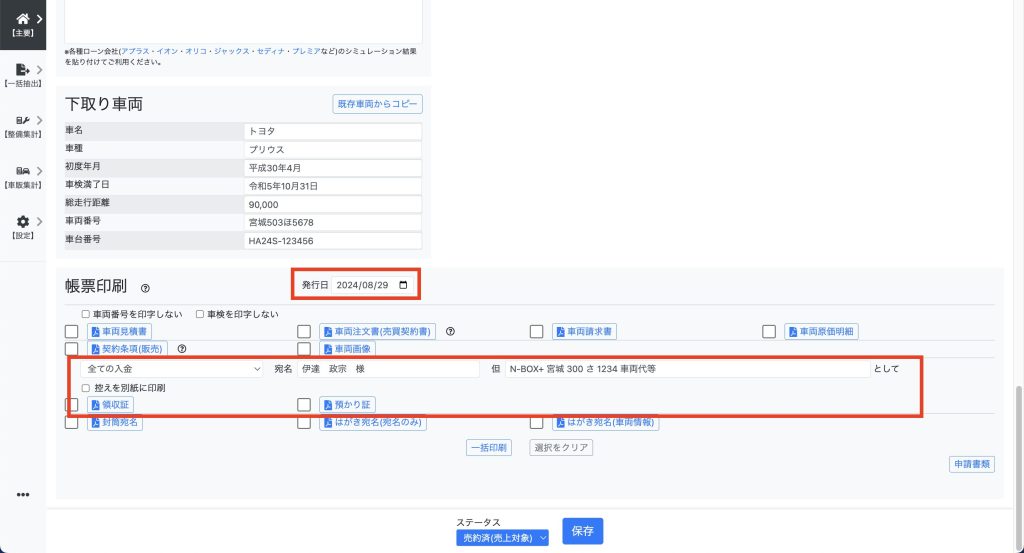
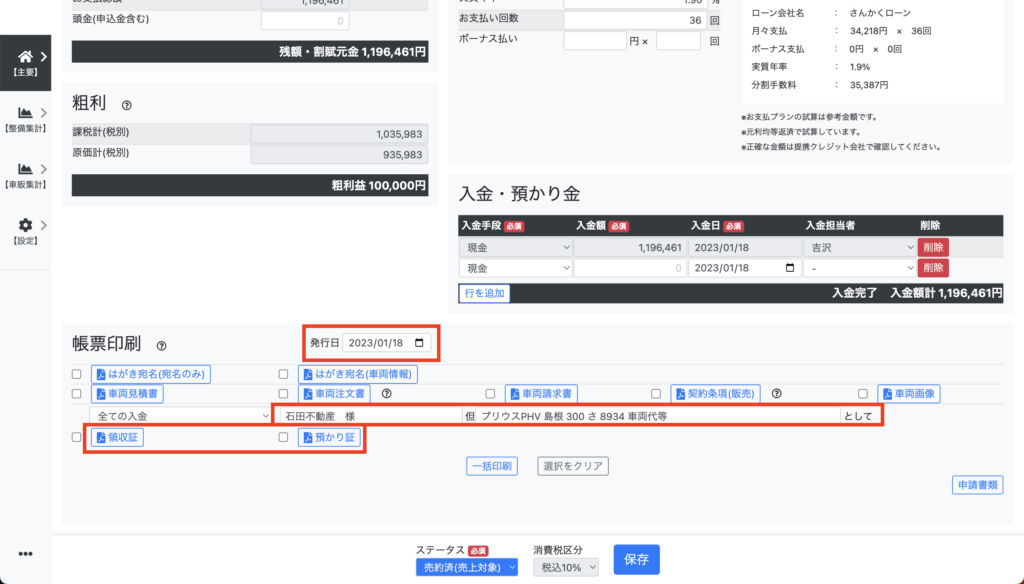
分割入金の場合(前金など)
印刷対象とする入金データを選択してから帳票ボタンをクリックします。
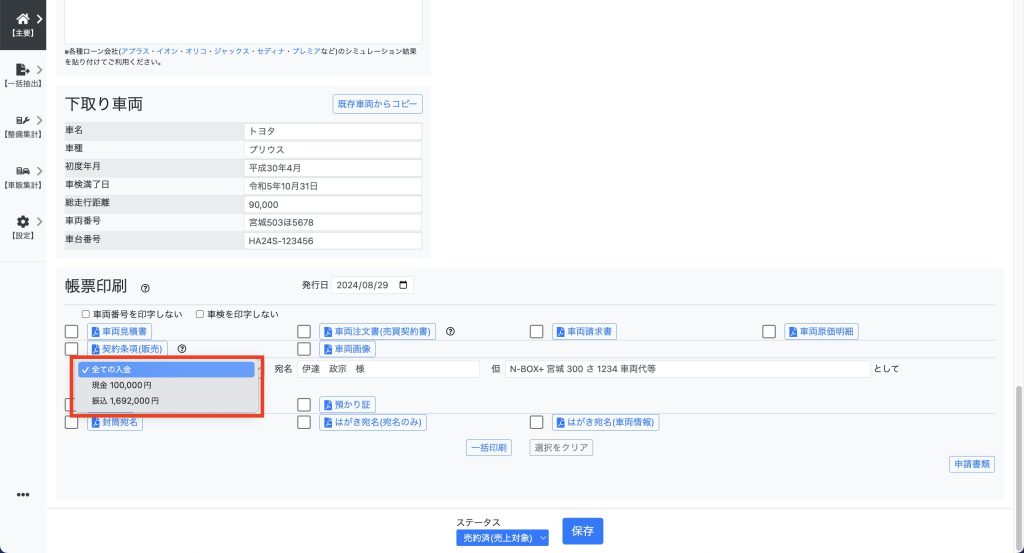
領収証を一括印刷する
【車販】での個別入金、【車販売掛金入金】での個別入金・一括入金、いずれも一括印刷できます。
【車販集計】⇒【車販入金集計】を開き、入金日などを入力して「検索」をクリックします。
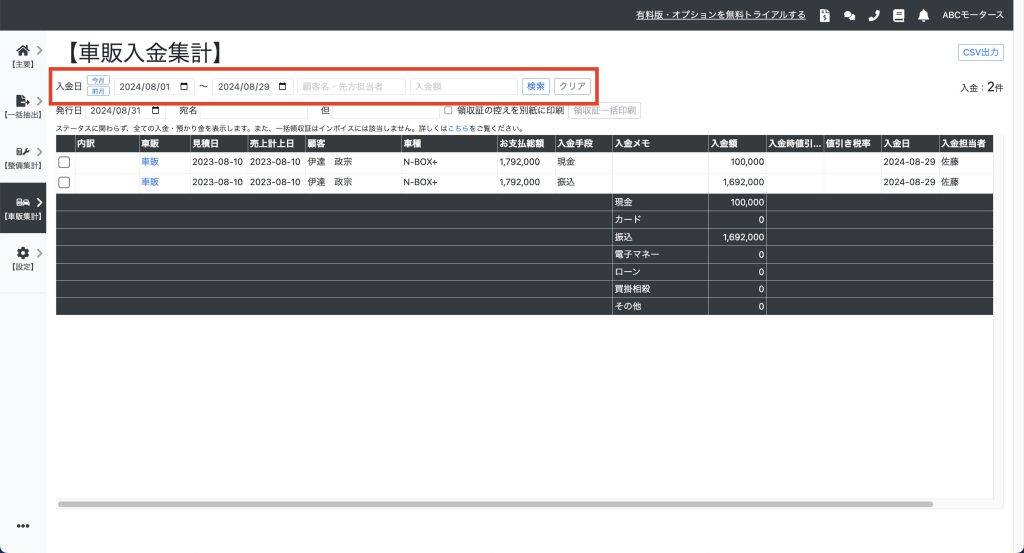
当該入金にチェックを入れ、「発行日」を確認して『領収証一括印刷』をクリックします。
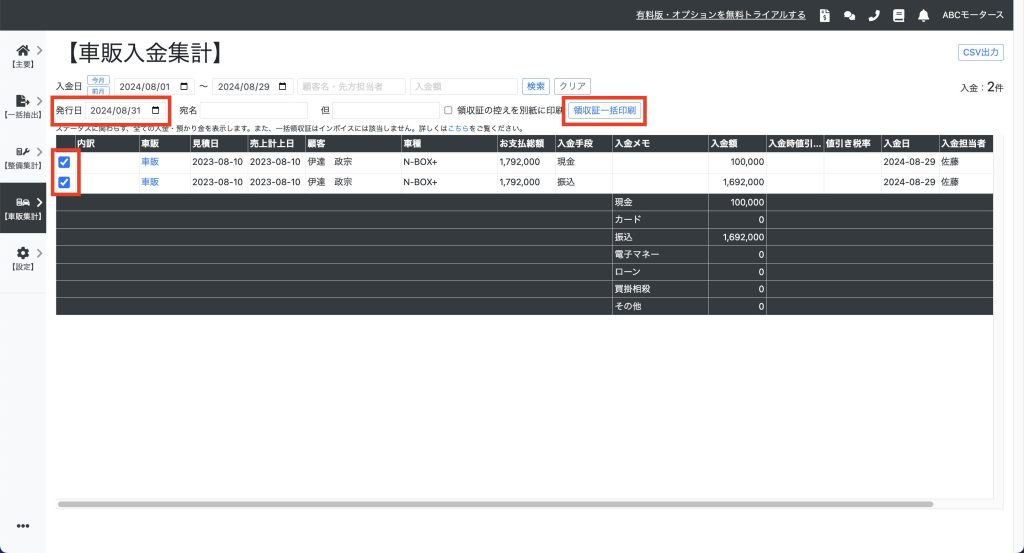
「宛名」「但し書き」を標準の内容から変更する場合は「宛名」「但し書き」枠に入力します。(「宛名」「但し書き」を印字しない場合は、「全角スペース」1個のみを入力します)
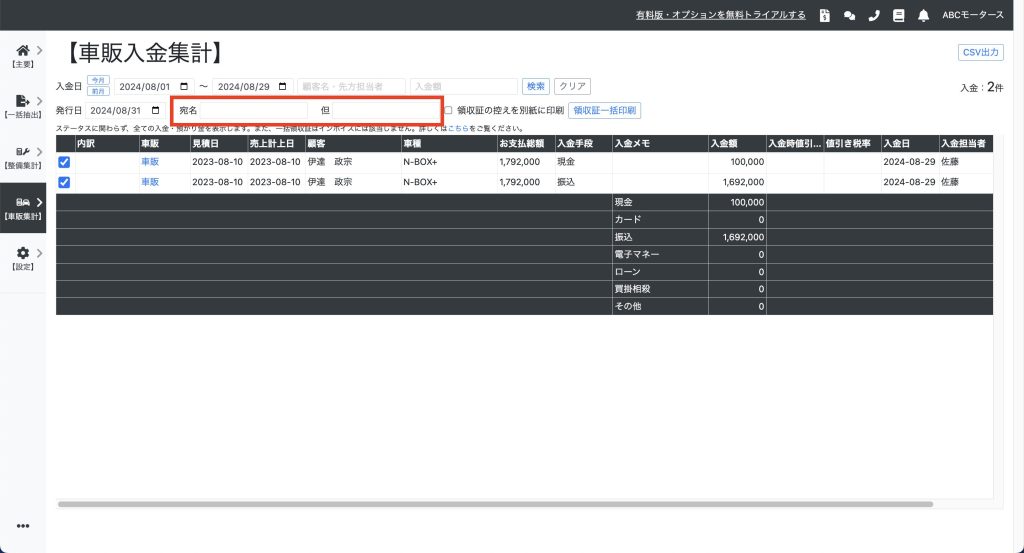
補足:『領収証』をメールで送る場合(本体と控えを2枚に分ける)
初期状態では、「本体」と「控え」が1枚に印刷されますが、2枚に分けて印刷することも可能です。これにより、お客様には「本体」のみをメールやLINEで送れます。また、メールやLINEで送る領収証には収入印紙が不要なため、収入印紙の貼付枠は印刷されません。
紙の領収証の場合、記載金額が5万円以上であれば収入印紙の貼付が必要ですが、PDFの領収証の場合、収入印紙は不要です。詳しくはこちらの外部サイト(T&A税理士法人)をご覧ください。
「控えを別紙に印刷」にチェックを入れて『領収証』をクリックします。
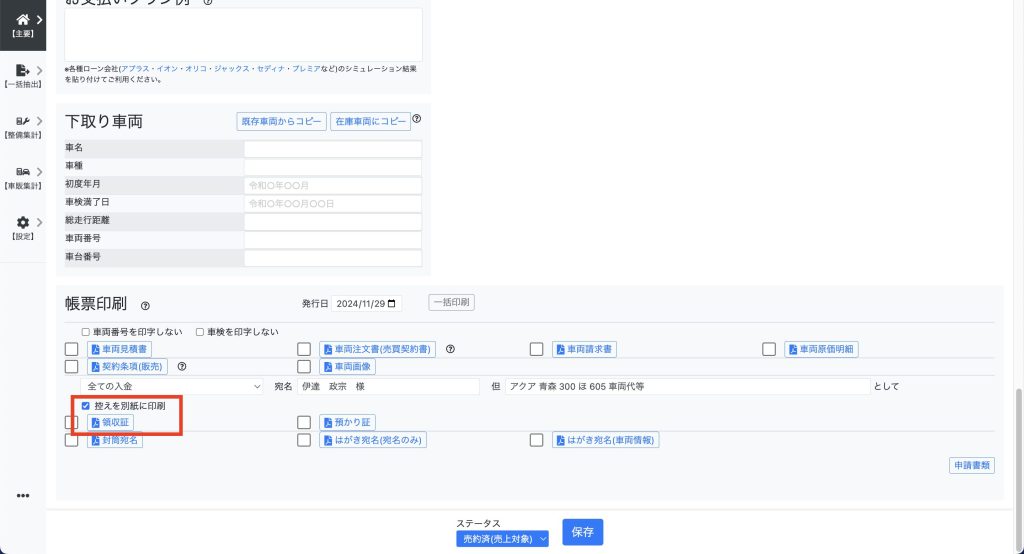
補足:領収証などの但し書きを設定する場合
補足:ミシン目入り用紙に印刷する場合
下記サイズのミシン目入り用紙(2分割)に対応しています。こちらのページ(Amazon)などからご購入いただけます。